Flutter占位符插件empty_widget_fork的使用
Flutter占位符插件empty_widget_fork的使用
自定义空组件 EmptyWidget 是一个用于在 Flutter 应用程序中通知用户某些事件的自定义组件。
截图
| Screenshot 1 | Screenshot 2 | Screenshot 3 | Screenshot 4 |
|---|---|---|---|
 |
 |
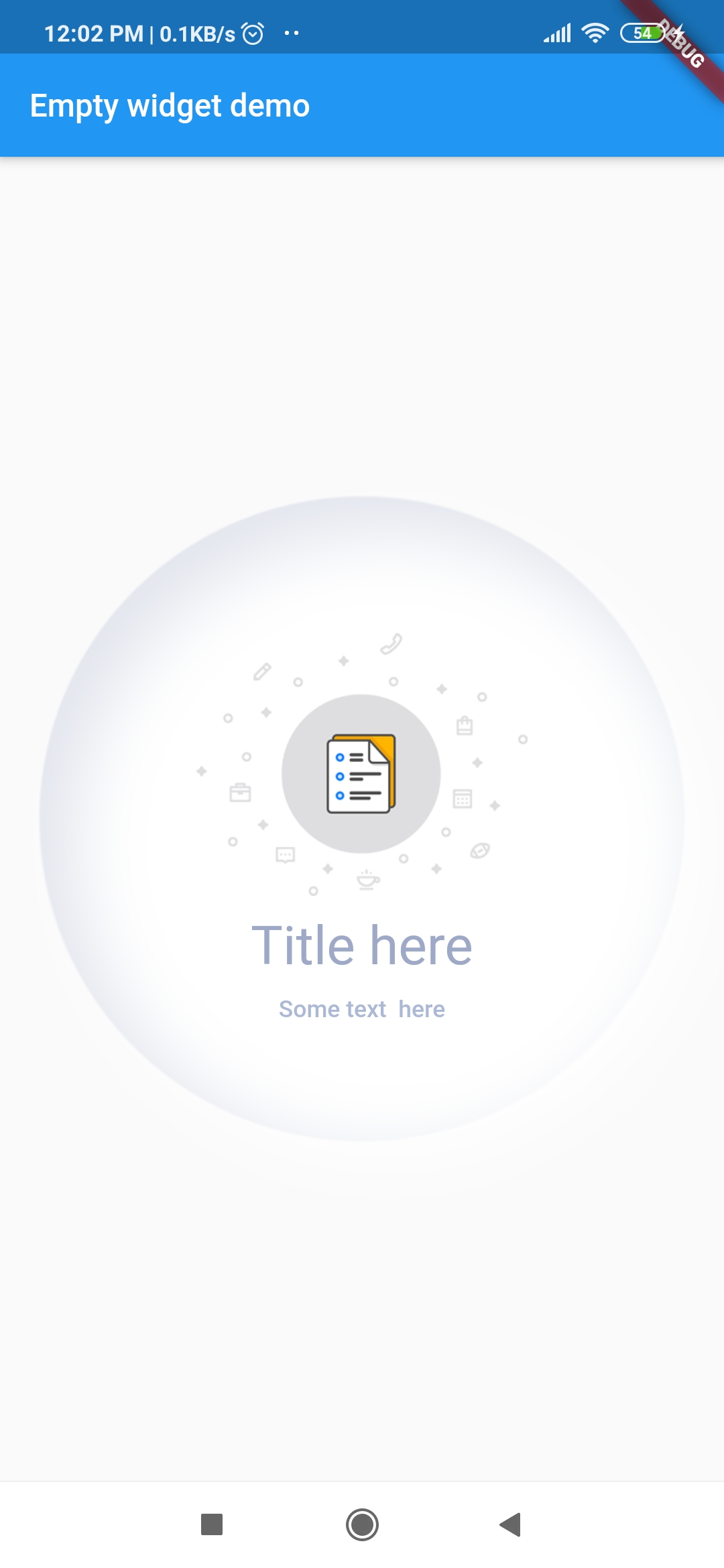 |
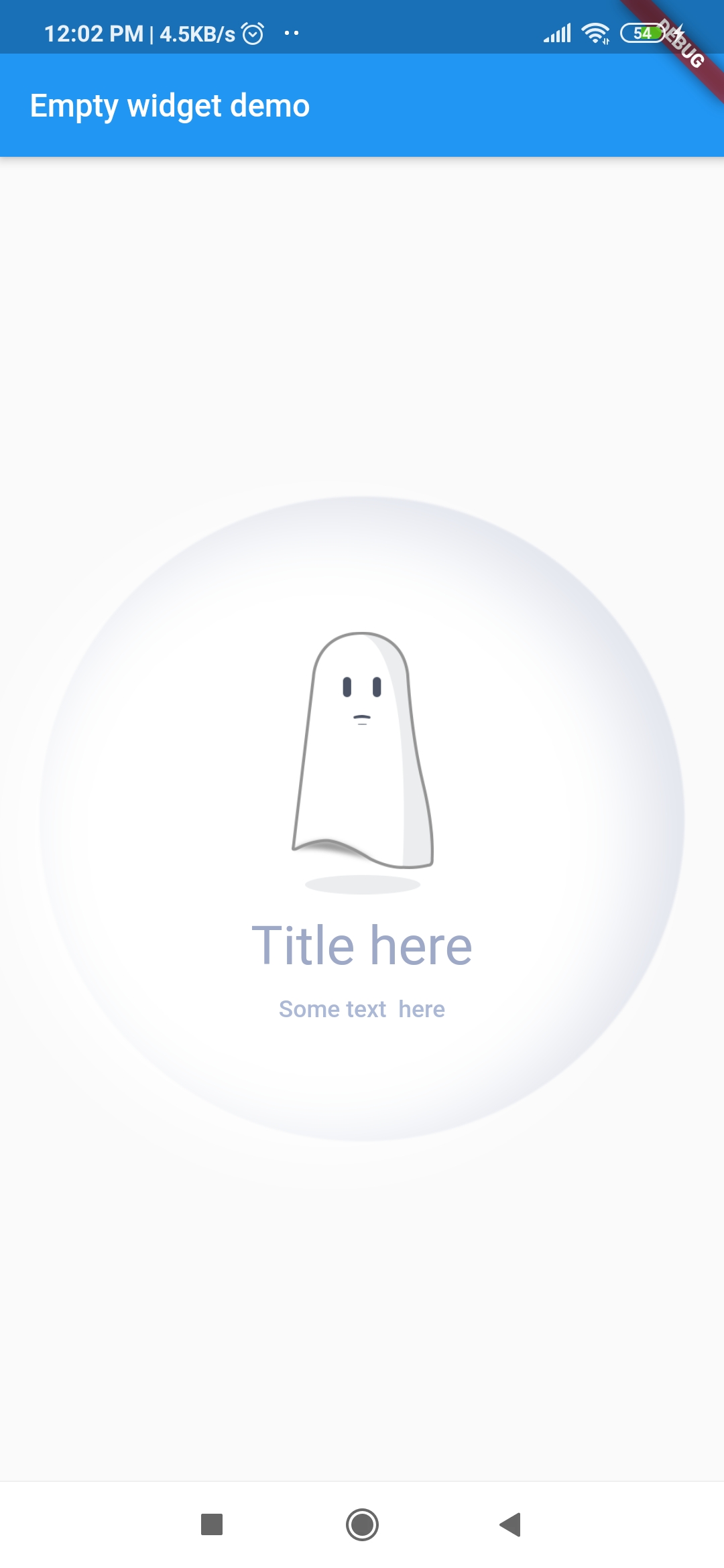 |
开始使用
1. 添加库到你的 pubspec.yaml
dependencies:
empty_widget: ^0.0.3
2. 导入库到 Dart 文件
import 'package:empty_widget/empty_widget.dart';
3. 使用 EmptyWidget
EmptyWidget(
image: null,
packageImage: PackageImage.Image_1,
title: 'No Notification',
subTitle: 'No notification available yet',
titleTextStyle: TextStyle(
fontSize: 22,
color: Color(0xff9da9c7),
fontWeight: FontWeight.w500,
),
subtitleTextStyle: TextStyle(
fontSize: 14,
color: Color(0xffabb8d6),
),
);
示例
import 'package:empty_widget/empty_widget.dart';
import 'package:flutter/material.dart';
void main() => runApp(MyApp());
class MyApp extends StatelessWidget {
[@override](/user/override)
Widget build(BuildContext context) {
return MaterialApp(
title: 'Flutter Demo',
theme: ThemeData(
primarySwatch: Colors.blue,
),
home: MyHomePage(title: 'Empty widget demo'),
);
}
}
class MyHomePage extends StatefulWidget {
MyHomePage({Key? key, this.title}) : super(key: key);
final String? title;
[@override](/user/override)
_MyHomePageState createState() => _MyHomePageState();
}
class _MyHomePageState extends State<MyHomePage> {
[@override](/user/override)
Widget build(BuildContext context) {
return Scaffold(
appBar: AppBar(
title: Text(widget.title!),
),
body: Container(
alignment: Alignment.center,
child: EmptyWidget(
// Image from project assets
image: "assets/images/im_emptyIcon_1.png",
/// Image from package assets
/// Uncomment below line to use package assets
// packageImage: PackageImage.Image_1,
title: 'No Notification',
subTitle: 'No notification available yet',
titleTextStyle: TextStyle(
fontSize: 22,
color: Color(0xff9da9c7),
fontWeight: FontWeight.w500,
),
subtitleTextStyle: TextStyle(
fontSize: 14,
color: Color(0xffabb8d6),
),
// Uncomment below statement to hide background animation
// hideBackgroundAnimation: true,
),
),
);
}
}
更多关于Flutter占位符插件empty_widget_fork的使用的实战系列教程也可以访问 https://www.itying.com/category-92-b0.html
更多关于Flutter占位符插件empty_widget_fork的使用的实战系列教程也可以访问 https://www.itying.com/category-92-b0.html
当然,以下是如何在Flutter项目中使用empty_widget_fork插件的示例代码。empty_widget_fork插件通常用于在应用程序中显示占位符内容,例如在没有数据或加载数据时显示一个占位符视图。
1. 添加依赖
首先,你需要在pubspec.yaml文件中添加empty_widget_fork依赖:
dependencies:
flutter:
sdk: flutter
empty_widget_fork: ^最新版本号 # 请替换为实际最新版本号
然后运行flutter pub get来安装依赖。
2. 使用EmptyWidget
接下来,你可以在你的Flutter应用程序中使用EmptyWidget。下面是一个简单的示例,展示如何在列表视图中使用占位符。
import 'package:flutter/material.dart';
import 'package:empty_widget_fork/empty_widget_fork.dart';
void main() {
runApp(MyApp());
}
class MyApp extends StatelessWidget {
@override
Widget build(BuildContext context) {
return MaterialApp(
title: 'Empty Widget Fork Demo',
theme: ThemeData(
primarySwatch: Colors.blue,
),
home: MyHomePage(),
);
}
}
class MyHomePage extends StatefulWidget {
@override
_MyHomePageState createState() => _MyHomePageState();
}
class _MyHomePageState extends State<MyHomePage> {
bool hasData = false; // 模拟数据加载状态
List<String> items = []; // 模拟数据列表
@override
void initState() {
super.initState();
// 模拟数据加载
Future.delayed(Duration(seconds: 2), () {
setState(() {
hasData = true;
items = List.generate(20, (index) => 'Item $index');
});
});
}
@override
Widget build(BuildContext context) {
return Scaffold(
appBar: AppBar(
title: Text('Empty Widget Fork Demo'),
),
body: hasData
? ListView.builder(
itemCount: items.length,
itemBuilder: (context, index) {
return ListTile(
title: Text(items[index]),
);
},
)
: EmptyWidget(
image: AssetImage('assets/placeholder_image.png'), // 占位符图片路径
title: Text('No Data'),
subTitle: Text('Loading... Please wait.'),
button: ElevatedButton(
onPressed: () {},
child: Text('Refresh'),
),
),
);
}
}
3. 添加占位符图片资源
在上面的代码中,我们使用了AssetImage('assets/placeholder_image.png')作为占位符图片。你需要在pubspec.yaml文件中声明这个图片资源,并在项目的assets文件夹中放置实际的图片文件。
flutter:
assets:
- assets/placeholder_image.png
确保你的图片文件命名为placeholder_image.png并放置在assets文件夹中。
4. 运行应用程序
现在你可以运行你的Flutter应用程序,在数据加载之前你会看到一个占位符视图,加载完成后占位符会被实际的数据列表替换。
这个示例展示了如何使用empty_widget_fork插件来在Flutter应用中方便地显示占位符内容。你可以根据需要自定义占位符的样式和行为。








